【拡張機能】 Excel文字列検索
機能概要
Excel上で文字列の検索を行います。
作業対象画面
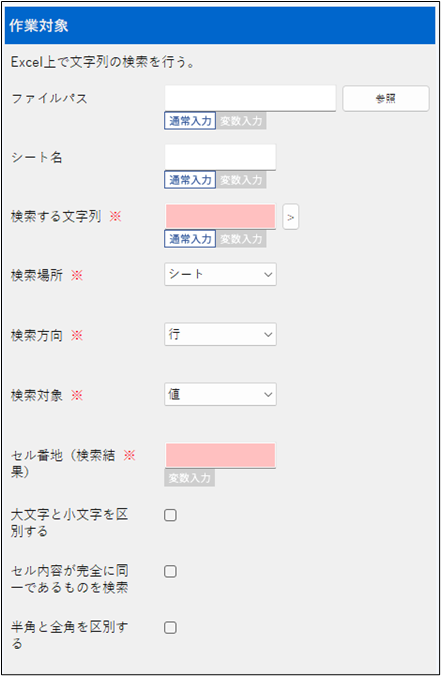
項目説明
・「ファイルパス」
Excelブックのファイルパスを指定します。省略した場合はアクティブなExcelブックが選択されます。
・「シート名」
Excelシートの名前を指定します。省略した場合はアクティブなExcelシートが選択されます。
・「検索する文字列」
検索を行う文字列を入力します。右端のボタンを押すと、複数行入力が可能となります。
・「検索場所」
「シート」「ブック」から選択します。「シート」の場合は指定したシートから、「ブック」の場合はExcelブック全体を検索します。
・「検索方向」
「行」「列」から選択します。
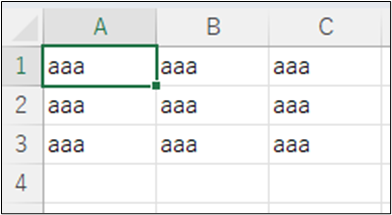
・「行」は横方向に検索してから、次の行に移動します。
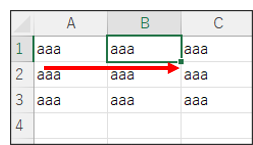
・「列」は下方向に検索してから、次の列に移動します。
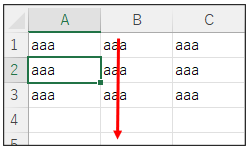
・「検索対象」
「値」「数式」から選択します。
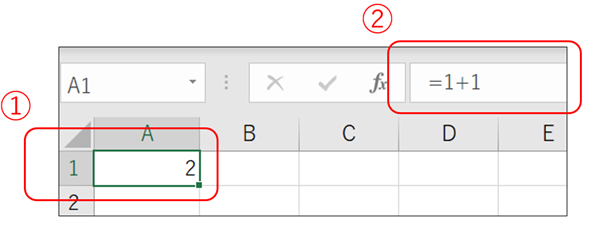
例)①を検索する場合は「値」を選択する。②を検索する場合は「数式」を選択する。
・「セル番地(検索結果)」
検索結果のセル番地を格納する変数を指定します。
・「大文字と小文字を区別する」
チェックが入っていない場合、同じアルファベットで大文字小文字違いの文字は同じ文字として判定されます。チェックを入れた場合は大文字と小文字は別の文字として判定されます。
例)OFF ・・・ 「検索ワード」に“Word”を指定した場合、”word”も検索結果に含まれる。
ON ・・・ 「検索ワード」に“Word”を指定した場合、”word”は検索結果に含まれない。
・「セル内が完全に同一であるものを検索」
チェックが入っていない場合、セル内のテキストが部分一致でも検索結果に含まれます。
チェックが入っていた場合、セル内のテキストが完全一致の場合のみ検索結果に含まれます。
例)下記のセルに対して置換を行う
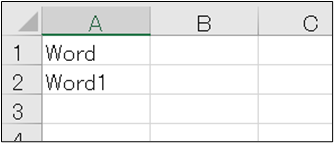
OFF ・・・ 「検索する文字列」に“Word”を指定した場合、A1、A2セルが検索結果に含まれる。
ON ・・・ 「検索する文字列」に“Word”を指定した場合、A1セルのみ検索結果に含まれる。
・「半角と全角を区別する」
チェックが入っていない場合、全角半角違いの文字は同じ文字として判定されます。
チェックを入れた場合は全角と半角は別の文字として判定されます。
例)OFF ・・・ 「検索ワード」に“ワード”を指定した場合、”ワード”も検索結果に含まれる。
ON ・・・ 「検索ワード」に“ワード”を指定した場合、”ワード”は検索結果に含まれない。
注意事項
- 連続して検索を行った場合、検索位置はアクティブセルの位置から次の検索を行う。
